图解如何组装笔记本.docx
《图解如何组装笔记本.docx》由会员分享,可在线阅读,更多相关《图解如何组装笔记本.docx(22页珍藏版)》请在冰豆网上搜索。
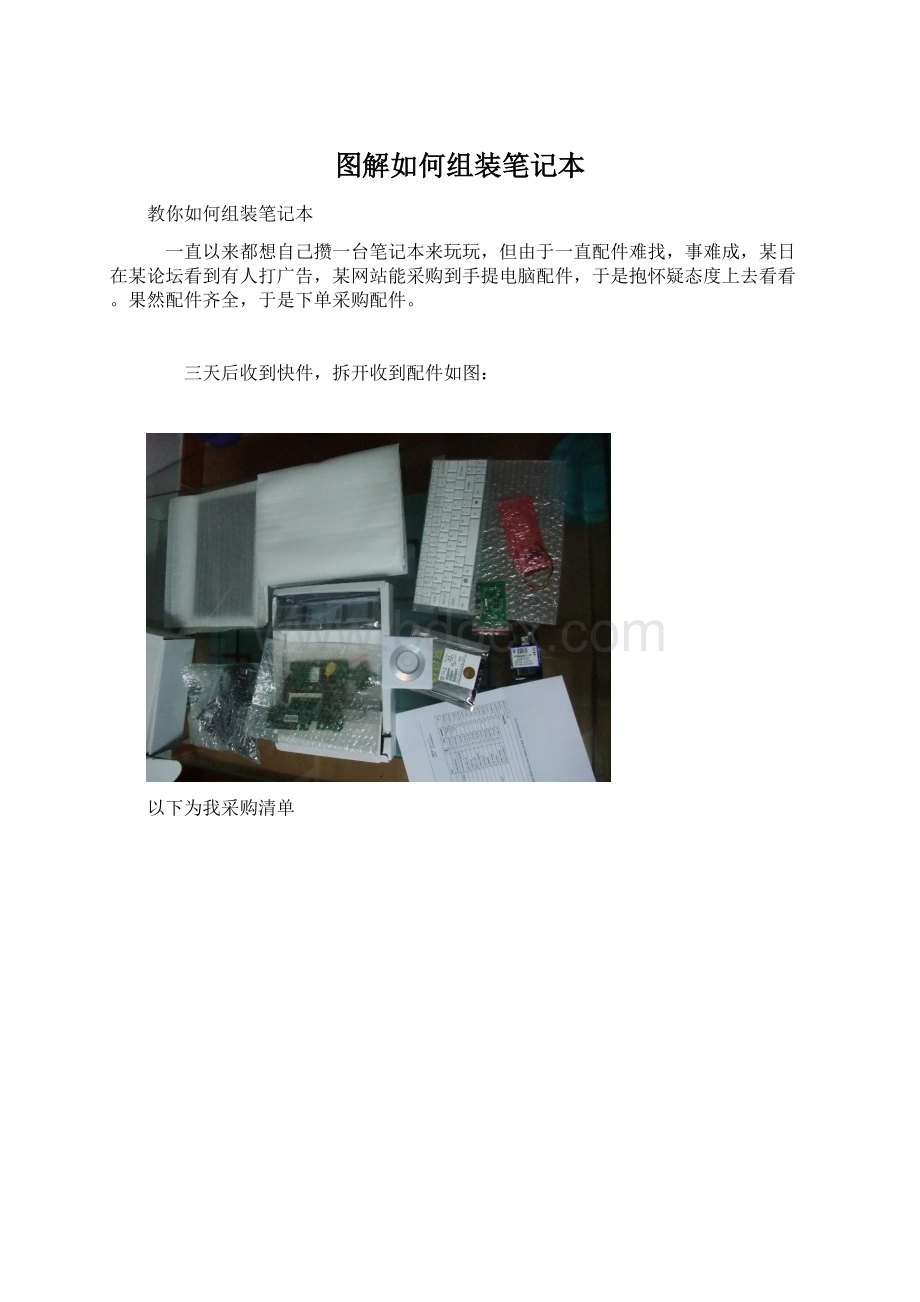
图解如何组装笔记本
教你如何组装笔记本
一直以来都想自己攒一台笔记本来玩玩,但由于一直配件难找,事难成,某日在某论坛看到有人打广告,某网站能采购到手提电脑配件,于是抱怀疑态度上去看看。
果然配件齐全,于是下单采购配件。
三天后收到快件,拆开收到配件如图:
以下为我采购清单
好,准备动手,先上工具,工具就只有一个十字螺丝刀,来个工具特写
补刀
先拆机壳,螺丝和一些要用到的数据线都在里面了,如图
真正组装现在开始了!
!
!
我按顺序把手提分为上部份(上部分底和盖),下部份(下部分底和盖。
第一步,先从上部分开始,装屏线架
继续
第二步,接屏线
第三步,安装摄像头,位置就不用说啦,上面板有个孔的地方就是了。
反正孔对孔,不要对错孔就行了。
安装完摄像头和液晶屏的上部分底
第四步,安装上部分盖,就四个孔的螺丝,上好就行
这个太高难度了,看看好了
继续
第五步,上部分已经成形啦,现在把上部分和下部分底结合
第六步,安装一个USB面板,位置都调好的了,你放错面是放不进去的,反正只要你能放进去,就正确了。
安装位置图中的圈圈
第七步,轮到主板上场了,不过还不是主角,主角是如图的无线网卡,无线网卡要先安装在主板上
安装位置图中圈圈的地方
goon
第八步,终于轮到主板啦,先显示下它的位置
放置主板,拧好螺丝
第九步,安装风扇,位置为圈圈的地方
第十步,安装电源,位置圈圈
第十一步:
安装键盘挡板,盖在主板上就行,上面有螺丝孔可以对的。
第十二步:
刚才安装的USB板要用数据线和主板相连了。
第十二步:
刚才安装的USB板要用数据线和主板相连了。
第十三步:
安装触控板,1,滑动触控板
2,鼠标左右键触控板
安装
和主板进行数据线连接
盖上,初步定形了
第十四步:
安装键盘
键盘和主板接线口,图中圈圈
键盘和主板连接
成形了
第十五步:
接好wifi天线
第十六步:
放硬盘和内存,位置一看就知的了,这个不用多说了,直接上图。
硬盘是日立320G的,网上查过是正品
内存是金士顿1G的,也查过,是正品。
直接安装
第十七步:
安装最后一块挡板了